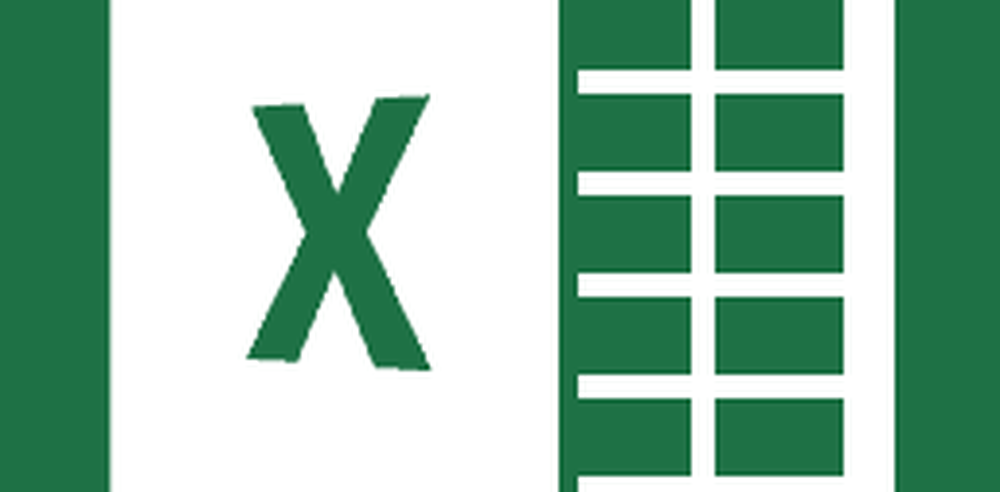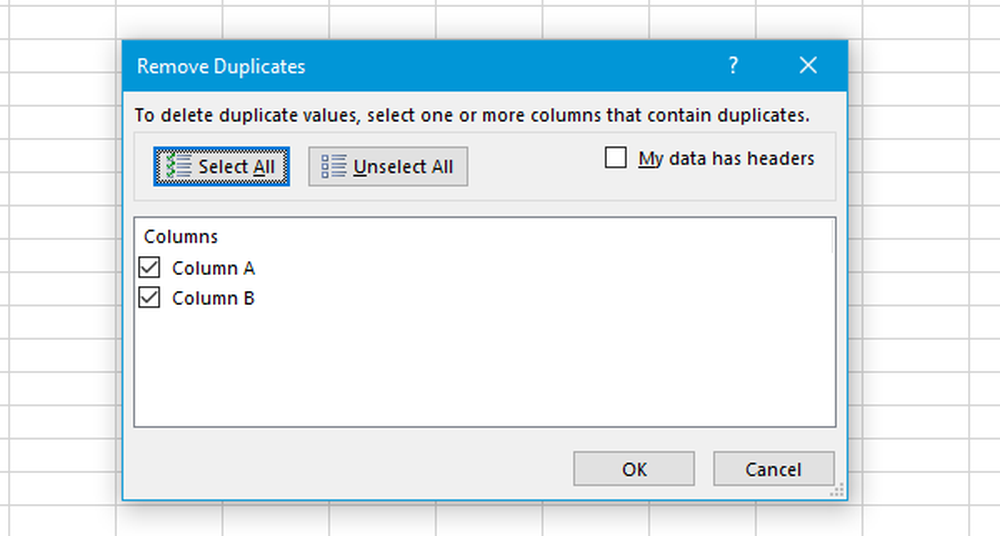So löschen Sie heruntergeladene, fehlgeschlagene und ausstehende Windows-Updates
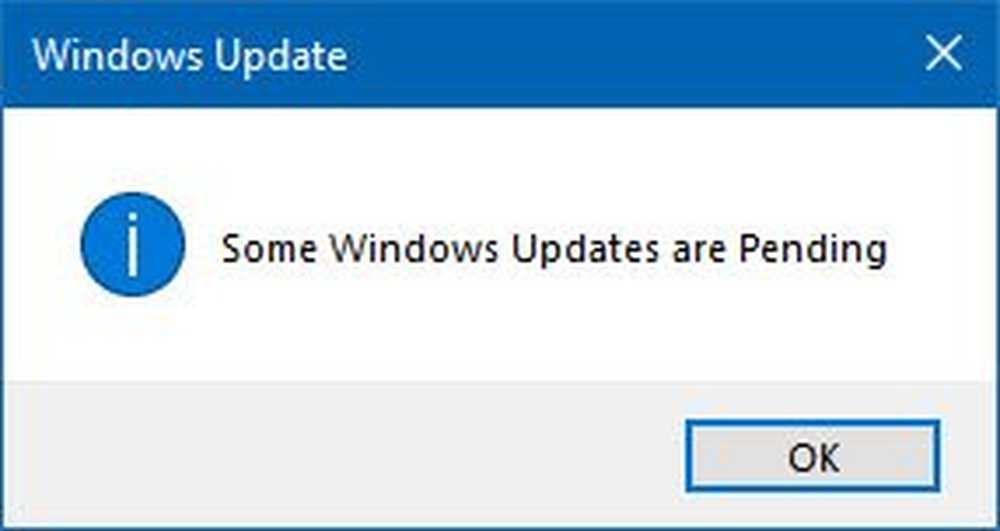
Es kann vorkommen, dass Ihr Windows Update Probleme mit Ihrem Windows 10/8/7-Computer verursacht. Möglicherweise sehen Sie sogar ausstehende Windows-Updates, die trotz einiger Versuche aus irgendeinem Grund die Installation verweigern. In solchen Fällen sollten Sie in Erwägung ziehen, die fehlgeschlagenen und ausstehenden Windows-Updates zu löschen, die unvollständig auf Ihren Computer heruntergeladen wurden, und dann die Installation erneut zu starten, sobald Sie Ihren Computer neu starten.
Heruntergeladene, fehlgeschlagene, ausstehende Windows-Updates löschen
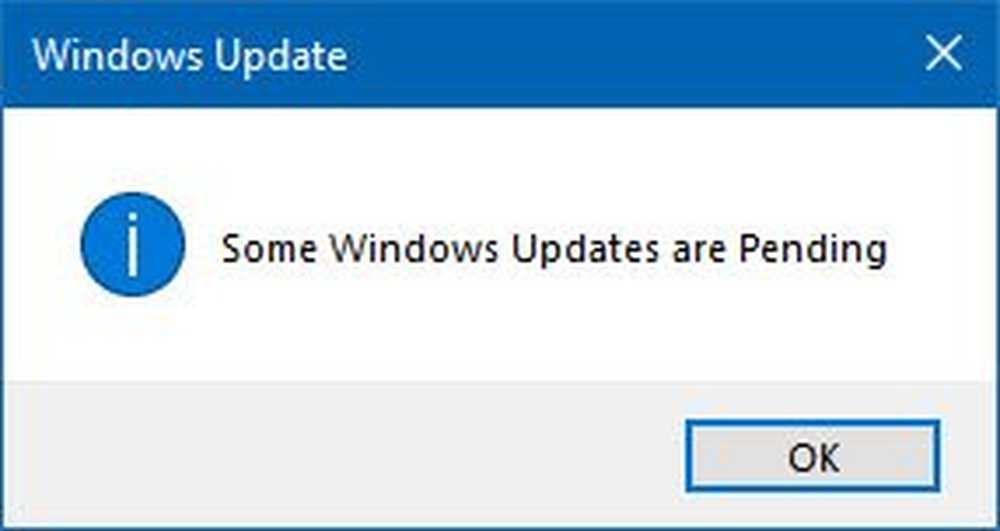
1] Löschen Sie den Inhalt des temporären Ordners
Sie können alle heruntergeladenen, fehlgeschlagenen und ausstehenden Windows 10-Updates mit dem Befehl "Ausführen" löschen.
Öffnen Sie das Dialogfeld "Ausführen", indem Sie Win + R in Kombination drücken und in das sich öffnende Dialogfeld eingeben % temp% und drücken Sie die Eingabetaste. Wählen Sie in dem Ordner, den Sie öffnen, alle Dateien und Ordner im Temp-Ordner aus und löschen Sie sie.
% temp% ist eine von vielen Umgebungsvariablen in Windows, die den von Windows als temporären Ordner festgelegten Ordner öffnen kann, der sich normalerweise unter befindet C: \ Benutzer \ [Benutzername] \ AppData \ Local \ Temp.
2] Entfernen Sie die Datei pending.xml

Navigieren Sie zu C: \ Windows \ WinSxS \ Ordner, suchen Sie nach einem pending.xml Datei und benennen Sie es um. Sie können es sogar löschen. Dadurch kann Windows Update ausstehende Aufgaben löschen und eine neue Überprüfung auf neue Updates erstellen. Sehen Sie, ob das hilft.
3] Löschen Sie den Inhalt des SoftwareDistribution-Ordners
Sie müssen den gesamten Inhalt des Software Distribution-Ordners löschen. Der Software Distribution-Ordner im Windows-Betriebssystem ist ein Ordner, der sich im Windows-Verzeichnis befindet und zum temporären Speichern von Dateien dient, die möglicherweise zur Installation von Windows Update auf Ihrem Computer erforderlich sind. Es wird daher von Windows Update benötigt und von WUAgent verwaltet. Es enthält auch Ihre Windows Update-Verlaufsdateien. Wenn Sie sie löschen, besteht die Möglichkeit, dass Sie Ihren Update-Verlauf verlieren. Wenn Sie Windows Update das nächste Mal ausführen, verlängert sich die Erkennungszeit.
Um den Inhalt des Software Distribution-Ordners in Windows 10 über das WinX-Menü zu löschen, öffnen Sie die Eingabeaufforderung (Admin). Geben Sie die folgenden nacheinander ein und drücken Sie die Eingabetaste:
net stop wuauserv
net stop bits
Dadurch werden der Windows Update-Dienst und der intelligente Hintergrundübertragungsdienst beendet.
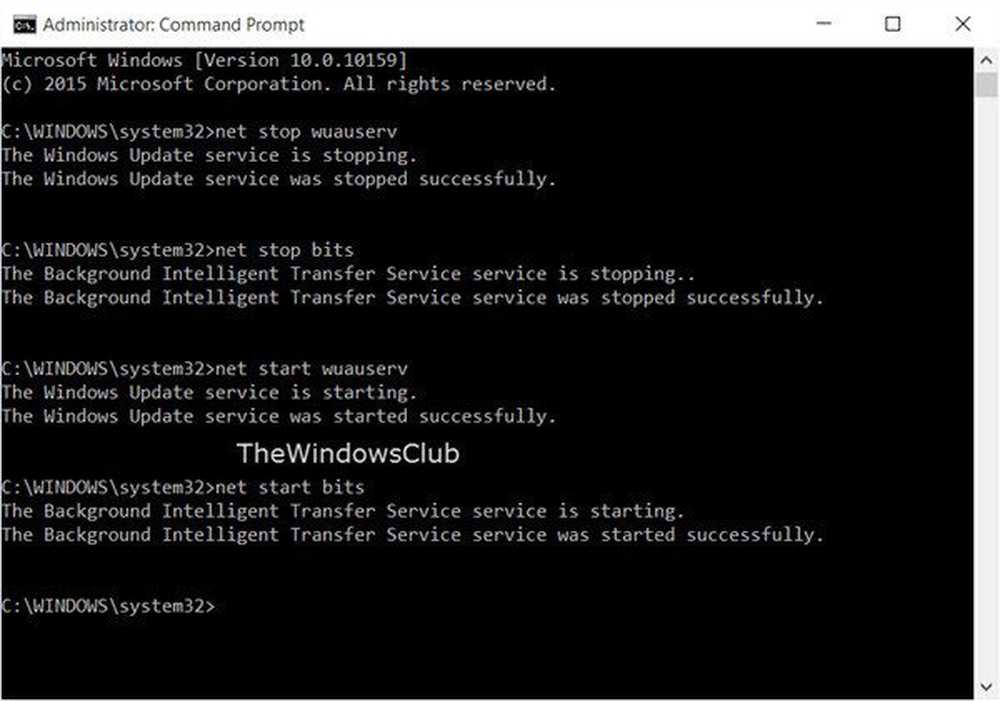
Nun zum browsen C: \ Windows \ SoftwareDistribution Ordner und löschen Sie alle darin enthaltenen Dateien und Ordner.
Sie können Strg + A drücken, um alle auszuwählen, und dann auf Löschen klicken.
Wenn die Dateien verwendet werden und Sie einige Dateien nicht löschen können, starten Sie das Gerät neu. Führen Sie nach dem Neustart die obigen Befehle erneut aus. Jetzt können Sie die Dateien von den genannten löschen Softwareverteilung Mappe.
Nachdem Sie diesen Ordner geleert haben, können Sie Ihren Computer neu starten oder die folgenden Befehle nacheinander in das CMD eingeben und die Eingabetaste drücken, um die Windows Update-bezogenen Dienste neu zu starten.
netto start wuauserv
Netto-Startbits
Jetzt wurde der Ordner geleert. Nach dem Neustart Ihres PCs und dem Ausführen von Windows Update wird es jetzt erneut aufgefüllt.
4] Setzen Sie den Ordner catroot2 zurück
Das Zurücksetzen des Ordners catroot2 hat bekanntermaßen mehrere Windows Update-Probleme behoben.
Catroot und catroot2 sind Windows-Betriebssystemordner, die für den Windows Update-Prozess erforderlich sind. Wenn Sie Windows Update ausführen, speichert der Ordner catroot2 die Signaturen des Windows Update-Pakets und hilft bei der Installation. Der Kryptografiedienst verwendet die % windir% \ System32 \ catroot2 \ edb.log Datei für den Aktualisierungsvorgang. Die Updates werden im Ordner SoftwareDistribution gespeichert, die dann von Automatic Updates zur Aktualisierung verwendet werden.
Löschen oder benennen Sie den Catroot-Ordner nicht um. Der Catroot2-Ordner wird von Windows automatisch neu erstellt. Der Catroot-Ordner wird jedoch nicht neu erstellt, wenn der Catroot-Ordner umbenannt wird.
SPITZE: Sie können auch den Ratgeber zum Anzeigen oder Ausblenden von Updates verwenden, um Updates zu blockieren, die die Installation verweigern oder Ihnen Probleme bereiten. Sie müssen jedoch daran denken, wichtige Sicherheitsupdates nicht zu blockieren. Bei Problemen können Sie die Windows Update-Problembehandlung verwenden.